java_version을 볼 수 없는 문제에 대한 해결 방법: 먼저 [내 컴퓨터-속성-고급-환경 변수]를 클릭한 다음 "새 시스템 변수"에서 "JAVA_HOME"을 쿼리한 다음 "시스템 변수"에서 PATH 변수를 확인하세요. 옵션을 선택하고 CLASSPATH 변수를 선택하고 마지막으로 "JAVAC"을 입력합니다.

java_version을 볼 수 없는 문제 해결 방법:
1. [내 컴퓨터]---[속성]----[고급]---[환경 변수]를 마우스 오른쪽 버튼으로 클릭합니다. .
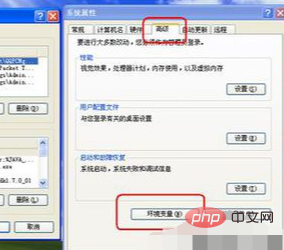
2. [새 시스템 변수]를 선택합니다. - "새 시스템 변수" 대화 상자가 나타나면 "변수 이름" 텍스트 상자에 "JAVA_HOME"을 입력하고 "변수"에 JDK 설치 경로를 입력합니다. 값" 텍스트 상자(5단계의 폴더 경로이기도 함)에서 "확인" 버튼을 클릭합니다.
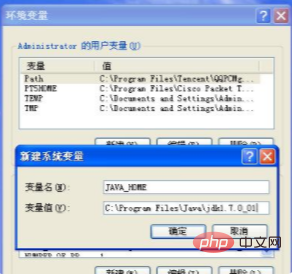
3. "시스템 변수" 옵션 영역에서 PATH 변수를 확인합니다. 존재하지 않는 경우 새 변수 PATH를 생성합니다. 그렇지 않으면 변수를 선택하고 "편집" 버튼을 클릭합니다.
"변수 값" 텍스트 상자 시작 부분에 "%JAVA_HOME%bin;%JAVA_HOME%jrebin;"을 직접 추가하고 확인 버튼을 클릭하세요.
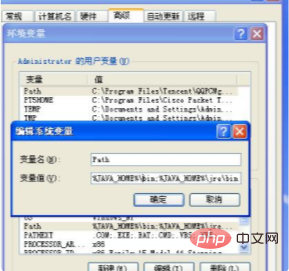
4. "시스템 변수" 옵션 영역에서 CLASSPATH 변수를 확인합니다. 존재하지 않으면 새 변수 CLASSPATH를 생성하고 "편집" 버튼을 클릭합니다.
"변수 값" 텍스트 상자 시작 부분에 ".;%JAVA_HOME%libdt.jar;%JAVA_HOME%libtools.jar;"을 추가합니다.

5. 이제 환경 변수 구성이 성공했는지 테스트합니다. DOS 명령줄 창에 "JAVAC"를 입력하면 도움말 정보가 출력되면 구성이 올바른 것입니다. 그림에 표시된 대로:
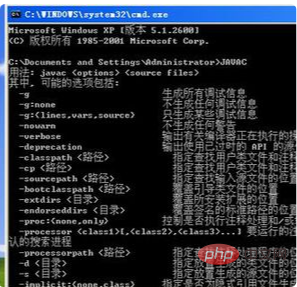
관련 학습 권장 사항: Java 비디오 튜토리얼
위 내용은 java_version을 볼 수 없으면 어떻게 해야 합니까?의 상세 내용입니다. 자세한 내용은 PHP 중국어 웹사이트의 기타 관련 기사를 참조하세요!